fengniao.com. All rights reserved . 北京蜂鸟映像电子商务有限公司(蜂鸟网 FENGNIAO.COM)版权所有
京ICP证 150110号 京ICP备 15000193号-2
违法和未成年人不良信息举报电话: 13001052615
举报邮箱: fengniao@fengniao.com
2.加深和减淡
我从不使用加深和减淡工具!我不使用它们的原因是,加深(加暗)某些像素时,实际上修改了背景或其他图层中的像素值,使其更暗。如果以后发现加深程度过高,需要进行减淡(加亮),将发现这些像素的质量不如原来的像素高,尤其在它们被严重加深时。在加深过程中,阴影细节将丢失,且再也恢复不了。正如读者接下来将看到的,要进行加深和减淡,使用柔光图层或曲线调整图层要好得多。另外,使用加深或减淡工具时,只能选择对阴影、中间调或高光进行处理;而使用曲线调整图层进行加深或减淡时,可以更精确地选择要处理的区域。
2.1 混合模式为“柔光”的加深和减淡图层
作为创建主控图像的最后一步,我总是在最上面添加一个加深和减淡图层,对整幅图像执行所需的光照调整。这是非常不错的最后一步,是良好和优秀图像之间的分水岭。下面是创建使用混合模式“柔光”的加深和减淡图层的步骤,这种图层让您能够对图像的任何内容进行加深或减淡,因为其他所有图层都将位于该图层的下面。
图1:创建加深和减淡图层时“新建图层”对话框的设置;如果载入了ArtistKeys,可按[Command(Ctrl)+Shift+F2]创建一个这样的图层。
要尝试这些步骤,读者可以使用任何图像,也可以从配套DVD的文件夹Ch12.Essential PS Techniques中打开文件Starfish927Layers.psd。只需打开一个文件,并完成下面的步骤。执行最终的加深和减淡前,我通常按Tab键隐藏所有的调板,然后按Command(Ctrl)+0将图像缩放到适合屏幕。这样,图像将填满屏幕,而没有任何调板影响艺术感。现在按[F12]显示选项栏。
在图层调板中确保最上面的图层处于活动状态。选择菜单“图层”>“新建”>“图层”,将该图层命名为Burn & Dodge,然后将模式设置为“柔光”并选中复选框“填充柔光中性色(50%灰)”。单击“确定”按钮后,将得到一个用灰色填充的图层,但图像没有任何变化,因为在“柔光”模式下,50%灰不会带来任何影响。
图2:通过加深和减淡平滑颜色和亮度前的紫色海星。这里是通过隐藏图层Burn & Dodge来查看的。
图3:常规图层处于活动状态时,按D键将把前景色设置为黑色,将背景色设置为白色;这与蒙版处于活动状态时的情况相反。
按B键选择画笔工具,并从选项栏最左端的下拉列表“工具预设”中选择Airbrush 7%(需要按第2章介绍的那样载入这些预设和Artistry画笔)。按D键将前景和背景色设置为默认值,这样绘制时将使用黑色。使用黑色柔边画笔在需要加暗(加深)的图像区域绘画。在该图层上画得越黑,下面的图像将越暗。如果要加亮(减淡)图像,可按X键交换背景色和前景色,然后用白色绘画。这也适用于加深程度过高的区域。
通过加深和减淡平滑颜色和亮度后的紫色海星,这里是通过显示图层Burn & Dodge来查看的。如果读者要尝试这些图层和蒙版,可从配套DVD的文件夹
Ch12.Essential PS Techniques中打开文件Starfish9217 Layers.psd。
图4:通过加深和减淡平滑颜色和亮度前的紫色海星。这里是通过隐藏图层Burn & Dodge来查看的。
图5:图层Burn & Dodge被隐藏时的原始图像。
图6:显示图层Burn & Dodge后,将在海星周围的岩石中显示更多的细节。
图7:这是用于提高海星周围区域的曲线。我在创建该曲线的同时查看这些区域,然后单击“确定”按钮,将蒙版反相,再使用白色柔边画笔在需要应用该曲线调整的区域绘画。
别忘了,使用[键可缩小画笔,而按]键可增大画笔。我有时候在执行这种操作时将画笔流量从7%改为4%,这样可以进行更细致的修改,避免过度加深或减淡。
2.2 使用曲线调整图层进行加深或减淡
执行重要的加深和减淡时,使用曲线调整图层可提供更大的控制权。这通常是在使用色阶、曲线和色相/饱和度调整图层进行整体颜色校正后进行的。此时,有些阴影区域可能过暗且过于单调;同时有些高光区域可能过亮且/或过于单调。这种方法也可用于图像的中间调区域或任何色调范围区域,这些区域需要加亮或加暗,同时需要修改对比度甚至色彩平衡。
图8:应用曲线调整前的海星对比度。
图9:应用曲线调整后的海星对比度。
2.2.1. 对准目标区域
使用曲线调整图层进行加深或减淡时,应放大图像, 以便能够看到要修复的区域, 同时查看该区域同其周围区域之间的关系。然后选择菜单“图层”>“新建调整图层”>“曲线”[Command(Ctrl)+F3],并创建一条曲线,以所需的方式对重要区域进行调整;甚至可以将效果设置为比所需的明显些,因为接下来将使用柔边喷枪画笔选择性地应用效果,还可以降低该图层的不透明度,以减弱效果。
与回过头去对曲线进行微调相比,通过不透明度设置来降低效果的速度更快。另外,在执行曲线调整的过程中,无须考虑这种调整是否会破坏图像的其他部分,因此后面创建的蒙版可避免这种情况发生。对曲线满意后,单击“曲线”对话框中的“确定”按钮。
图10:用于提高海星对比度的蒙版,其中非黑色区域将提高对比度。
2.2.2. 反转蒙版并在蒙版中绘画
要将该蒙版变成黑色的,最佳的方式是使用“反相”,因为它总是管用、速度非常快,同时不像“填充”命令那样受当前背景色和前景色的影响。
选择菜单“图像”>“调整”>“反相”(Command(Ctrl)+I)将曲线调整图层的蒙版反相,使其变成全黑的。
按B键选择画笔工具,从选项栏左端的下拉列表“工具预设”中选择Airbrush 7%.,并按D键将前景色和背景色设置为默认值。这将提供100像素的柔边画笔,并设置为使用白色绘画。现在看到的图像与创建该曲线调整图层前是一样的。
在整图层所做的修改。最好慢慢地绘画;另外别忘了,在喷枪模式下(现在就处于这种模式),按住鼠标按钮越久,蒙版的当前区域将越白,应用的效果越强,这太酷了!如果画得太白(应用的效果过强),只需按X键将前景色改为黑色,进而使用黑色绘画以减弱效果。
图11:曲线调整图层Open Up被隐藏时的Mono Lake图
图12:曲线调整图层Open Up被显示时的Mono Lake图像
2.2.3. 更重要的是可以微调曲线
创建蒙版并使用白色在要修复的区域绘画后,有多种方法可以进一步对修复进行微调。使用第一种方法时,必须切换到抓手工具,因为在选择画笔工具的情况下,按数字键将修改画笔的流量设置,而不是图层的不透明度。
如果所有的修复都是过度的,可按H键选择抓手工具,然后输入1~9的数字来修改图层的不透明度设置。图层的默认不透明度为100%,因此如果修复过度,可按数字键5将不透明度设置为50%。我通常首先按1键设置为10%,然后依次按2设置为20%,3设置为30%等,直到获得满意的不透明度设置。如果快速地输入两个数字,如35,不透明度将设置为35%,而不是像缓慢地输入那样,首先设置为30%,然后设置为50%。别忘了,按0键将不透明度设置恢复为100%。
如果曲线调整得到的效果不够强或需要执行其他修改,可双击图层缩览图打开“曲线”对话框。您已经有一个蒙版,其中需要修改的区域为非黑色;修改曲线时,只会更改非黑色区域的效果。同样,这里说非黑色旨在强调即使蒙版的某个区域为深灰色,曲线调整也将对相应的图像区域有细微的影响。使用这种方法可以进行非常细致的控制。
2.2.4. 使用鼠标确定图像区域对应的曲线位置
这种方法最初可帮助确定要对曲线的哪部分进行调整;而现在可帮助确定应如何调整曲线以获得更佳的结果。
需要记住的另一点是,如果在图像中要修改的区域按下鼠标,将在曲线上显示一个小圆圈,指出该区域对应的曲线位置。修改曲线时,取消选中复选框“预览”可显示修改前的图像;而选中该复选框将显示修改后的图像。觉得修改好曲线后,最好进行这种切换,如果更喜欢选中复选框“预览”时的图像,则单击“确定”按钮接受修改;如果复选框“预览”未被选中时图像更好,可单击“取消”按钮撤销对曲线的修改。
图13:用于改善上述Mono Lake图像的Open Up曲线调整。当然,该曲线只被应用于该调整图层的蒙版中为白色的区域。要查看该蒙版,可在配套D V D 的文件夹C h 2 2 .Correcting Problem Images中打开文件MonoLakeDriedBushLayersSm.psd,然后按住Option(Alt)键并单击Open Up图层的图层蒙版缩览图。
2.3 动作比阴影/高光提供了更大的控制权
与使用内置的“阴影/高光”工具相比,使用曲线和蒙版来调整阴影、高光和中间调提供了更大的控制权;通过使用动作,可以像使用“阴影/高光”那样快速地创建效果
TownMorningLayers.psd。注意其中的图层OpenShadows、AddHighlightDetail和AddMidtoneContrast,它们都是使用动作BarrysColorCorrectionTemplate添加的,该动作创建混合模式为正常的曲线调整图层,对图像进行加深和减淡;读者使用本书介绍的工作流程进行颜色校正时,可能使用这样的图层。通过在隐藏和显示这三个图层之间切换,就可以明白与“阴影/高光”相比,它们提供的控制权大得多。查看同一个文件夹中的文件GibsonsTownMorningTemplate,这是运行动作BarrysColorCorrectionTemplate后得到的图像。
使用第10章学到的知识,读者可以创建自己的颜色校正动作。在网站www.barryhaynes.com的Actions部分,也可以找到动BarrysColorCorrectionTemplate。
书籍来源:《Photoshop影像修饰艺术》
978-7-89488-752-8
Photoshop影像修饰艺术
[美] Barry Haynes Wendy Crumpler Seán Duggan 著
邓郑祥 张海燕 译
128元
内容摘要:
本书是三位专业摄影师多年来使用Photoshop处理图像的经验结晶,它以专业摄影师拍摄、处理和打印照片的整个过程为主线,详细讨论了其中涉及知识的方方面面。本书从摄影师的角度阐述各种图像处理技法的同时,还讨论了各种Photoshop功能的工作原理,让读者既知其然又知其所以然。
自第1版面世以来,本书一直深受读者好评,并稳居Photoshop畅销书排行榜。本书包括34章。前半部分介绍Photoshop CS2的基本知识,包括首选项、颜色设置、工具箱、选区、通道、蒙版、路径、图层、图层蒙版、变换、相机原始数据、设备较准和色彩管理、图像的拍摄和扫描等;后半部分通过大量示例详细阐述了摄影师必须掌握的影像修饰技法,包括图像处理流程、整体颜色校正、校正有问题的图像、修复旧照片、图像合成、合成高动态范围图像、蒙版创建技巧、黑白和双色调图像的创建、数字绘画、Photoshop自动功能等。
本书重点介绍摄影师感兴趣的主题,是数码摄影师必备的参考资料;普通Photoshop用户也将从中学到大量的影像修饰技法和Photoshop CS2使用技巧。
作者简介:
Barry Haynes从14岁涉足摄影领域,随后成为一名摄影师,参加了很多高级摄影课程。在加州圣地亚哥大学获得计算机学士学位后,Barry在苹果公司从事了10年(1980~1990年)的软件开发和数字影像研究工作,这是苹果公司的鼎盛期。在此期间,苹果公司的员工从500名扩大到超过10000名。
1990年,Barry离开苹果公司建立了自己的暗室,重新回到了摄影领域。不久后,他开始了Photoshop培训课程,并根据培训经验编写了本系列书,本书是最新版。他编写的图书深受使用Photoshop的摄影师和艺术家欢迎。他还在加拿大卑诗省Gibsons市教授高级摄影和数字打印培训课程,他居住在该市,并在这里有画廊和工作室。Barry乐此不疲地使用Photoshop暗室技法和Epson数字喷墨打印机来打印、展示和销售其摄影作品。
Barry在Palm Beach摄影中心、Santa Fe Workshops、Anderson Ranch、国际摄影中心,Photoshop会议、Seybold Seminars、MacWorld、The Center for Creative Imaging、广告公司、设计公司、摄影品商店和其他组织发表过演讲或开展过培训课程。他还在Communication Arts、Camera Arts、Photo Techniques等摄影杂志上发表过文章。
Wendy Crumpler从1980年就进入了广告和设计领域,从事过印刷、电视、CD交互、交互式电视和基于计算机的培训等工作。她在1981和1986年分别开始接触计算机和Macintosh,之前做过演员和教师。她编写过深受欢迎的图书Photoshop, Painter and Illustrator Side-by-Side的两个版本,还是Gateway: The Andean Path to Inner Wisdom一书的作者。
她使用各种应用程序为各种客户完成过制作、插图、设计和培训工作,其中包括Angotti Thomas Hedge、Boardromm Reports、Deutsch Advertising、J.Walter Thompson、TBWA AdvertisingWechsler,Design、Wells Rich,Greene、Cannon、Parke Davis和AT&T等。Seán Duggan是一位摄影师和数字画家,拥有传统艺术品摄影背景和丰富的数字图形经验。他从事过黑白暗房技师、摄影棚和外景摄影师、数字修复艺术家、图形设计师、Web设计人员和教师等工作。
他精通从传统暗房到高级数字技法的各种技术,除开设Photoshop培训课程以及提供数字图像处理和颜色管理咨询服务外,他还为网络和印刷媒体提供插图和图像设计解决方案。他是加州大学圣克鲁斯分校摄影系的教员,并经常前往旧金山艺术科学院向摄影师教授Photoshop和数字图像处理课程。他的网站地址为www.seanduggan.com。
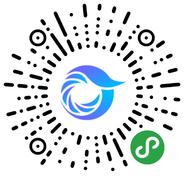
打开微信,点击底部的“发现”,使用
“扫一扫”即可将网页分享至朋友圈。